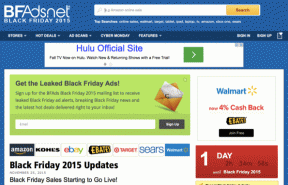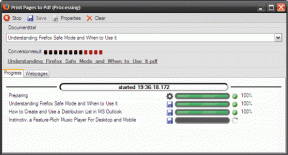Sådan aktiverer eller deaktiverer du Google SafeSearch på pc og mobil
Miscellanea / / July 26, 2022
Ikke alt, hvad du ser på internettet, er sikkert eller positivt. Du kan støde på eksplicit indhold, mens du udfører sædvanlige Google-søgninger. Og resultaterne kan omfatte links til eksplicit indhold. Du kan nemt aktivere SafeSearch-filteret i Google-søgning for at forhindre, at upassende indhold vises i resultaterne.

Med delte computere, tablets eller telefoner, især børn eller unge voksne, er det en god idé at aktivere SafeSearch for at forhindre utilsigtet at udsætte dem for upassende indhold. På den anden side, hvis du ønsker at se alle de relevante resultater, mens du udfører Google-søgninger, vil du måske deaktivere Google SafeSearch på din enhed.
Derfor vil vi i dette indlæg lede dig gennem de trin, der er involveret i at aktivere eller deaktivere Google SafeSearch på din pc og mobil. Men lad os først forstå, hvad Google SafeSearch er, og hvordan det fungerer.
Hvad er Google SafeSearch
Google SafeSearch er et filter, der automatisk skjuler eksplicit indhold fra dine Google-søgeresultater. Den bruger søgeord til at censurere potentielt tekst og websteder, der kan vise upassende indhold såsom pornografi, vold og lemlæstelse.
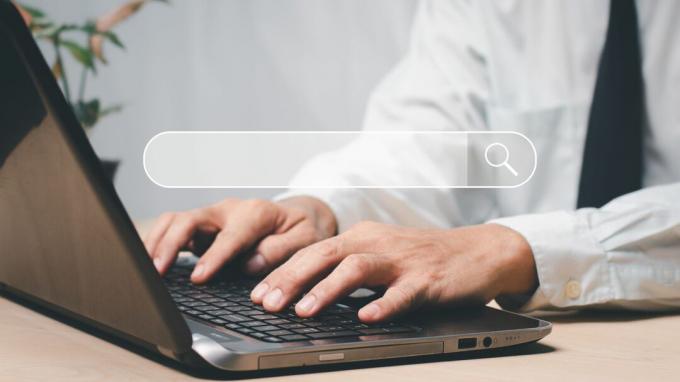
Beskyttet søgning-filter fungerer for Google Søgning og Google Billedsøgning. Selvom SafeSearch ikke er 100 % nøjagtig, gør det et godt stykke arbejde med at bortfiltrere forstyrrende og upassende indhold.
Som standard er SafeSearch forudaktiveret i Google Workspace for Education og mindreårige konti. Du kan dog aktivere eller deaktivere SafeSearch for enhver anden Google-konto fra din computer eller mobil. Lad os se hvordan.
Sådan aktiveres eller deaktiveres Google SafeSearch på pc eller Mac
Aktivering eller deaktivering af Google SafeSearch er relativt simpelt. De følgende trin fungerer på evt webbrowser på Windows eller Mac.
Trin 1: Åbn din foretrukne webbrowser, og naviger til Google Søgning.
Besøg Google Søgning
Trin 2: Log ind på din Google-konto, hvis du vil synkronisere dine SafeSearch-præferencer på tværs af alle dine enheder.
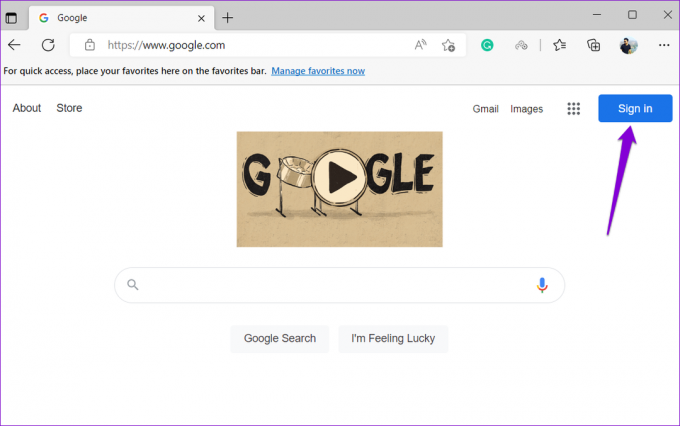
Trin 3: Klik på Indstillinger i nederste højre hjørne, og vælg Søgeindstillinger i menuen, der vises.
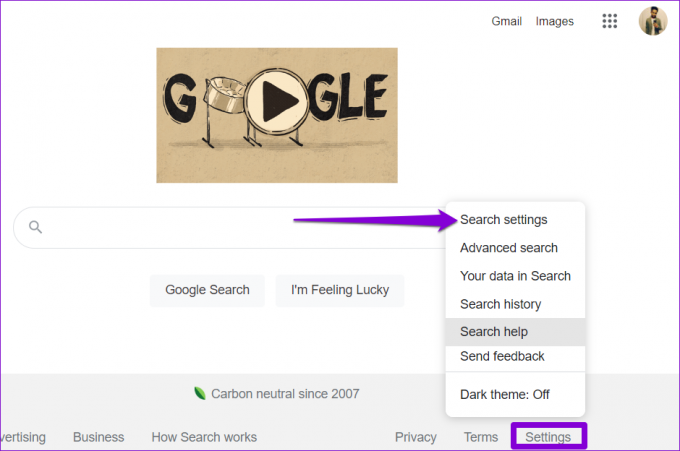
Trin 4: Under Beskyttet søgning-filtre skal du markere afkrydsningsfeltet "Slå Beskyttet søgning til" for at aktivere det.
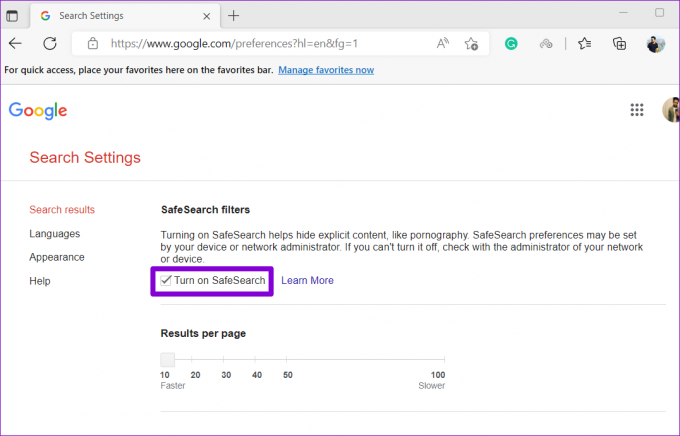
Trin 5: Rul til bunden af siden, og klik på Gem.
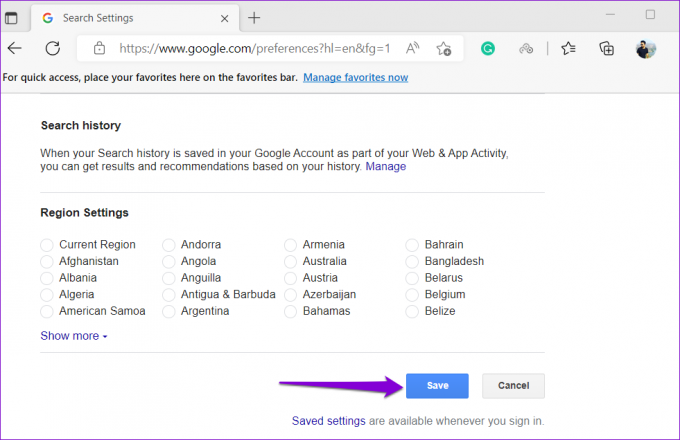
Trin 6: Klik til sidst på OK.
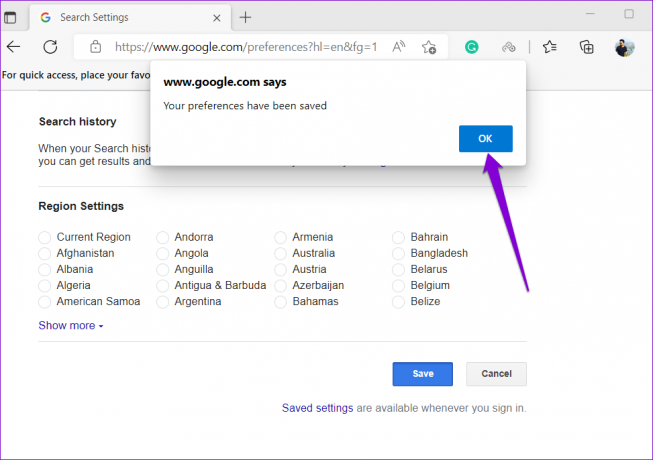
Derefter vises 'SafeSearch on'-indikatoren i øverste højre hjørne af Google-søgesiden, og du vil ikke se noget eksplicit indhold eller websteder i søgeresultaterne.
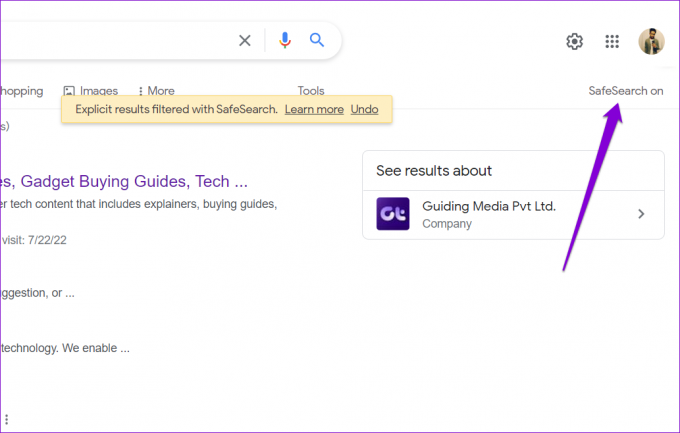
På samme måde kan du også deaktivere funktionen Beskyttet søgning på et hvilket som helst tidspunkt ved at følge de samme trin ovenfor og fjerne markeringen i feltet "Slå Beskyttet søgning til" i trin 3. Herefter vil Google vise de mest relevante søgeresultater uden filtrering.
Sådan aktiverer eller deaktiverer du Google SafeSearch på Android og iPhone
Hvis du foretrækker at udføre Google-søgninger på din Android eller iPhone, bruger du muligvis Google-appen eller en webbrowser på din telefon. I så fald kan du bruge følgende trin til at aktivere eller deaktivere funktionen SafeSearch.
Aktiver eller deaktiver Google SafeSearch fra mobilbrowsere
Trin 1: Åbn din telefons webbrowser, og naviger til Google-søgesiden. Log derefter ind på din Google-konto, hvis du ikke allerede har gjort det.
Besøg Google Søgning
Trin 2: Tryk på menuikonet (tre vandrette linjer) i øverste venstre hjørne, og vælg 'Skjul eksplicitte resultater' fra listen.
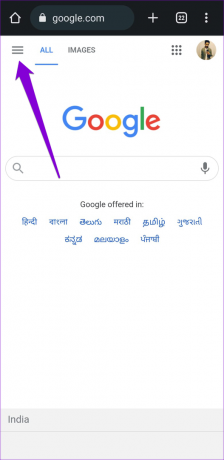

Trin 3: Brug kontakten ud for "Eksplicitte resultater-filteret" for at aktivere eller deaktivere Beskyttet søgning.
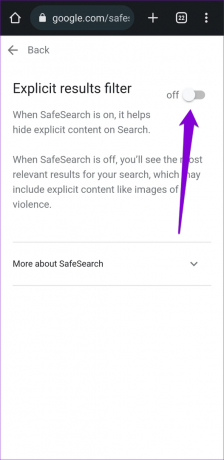
Aktiver eller deaktiver SafeSearch i Google-appen
Hvis du bruger Google app på din telefon for at udføre søgninger, kan du aktivere eller deaktivere Beskyttet søgning ved at ændre indstillingerne i appen. Trinene nedenfor gælder for Android og iPhone.
Trin 1: Åbn Google-appen på din Android eller iPhone.
Trin 2: Tryk på dit profilbillede i øverste højre hjørne, og vælg Indstillinger.
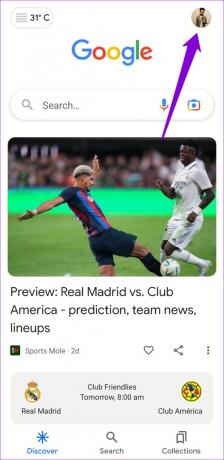
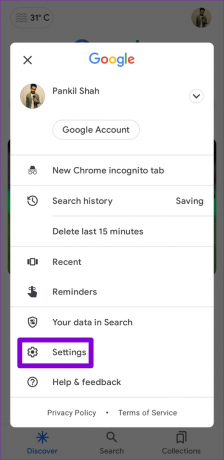
Trin 3: Tryk på "Skjul eksplicitte resultater".
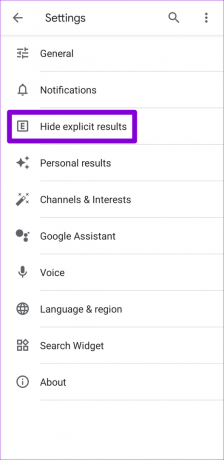
Trin 4: Brug kontakten ud for "Eksplicit resultatfilter" for at aktivere eller deaktivere Beskyttet søgning.

Filtrer dine søgninger med SafeSearch
Hvis du er forælder eller lærer, kan aktivering af Google SafeSearch hjælpe dig med at beskytte dine børn mod eksplicit indhold, samtidig med at det giver en sikrere måde at søge på internettet på. Når det er sagt, er det vigtigt at bemærke, at SafeSearch ikke er perfekt og har begrænsninger. For eksempel censurerer den ikke indhold, der har væsentlig kunstnerisk, uddannelsesmæssig, historisk, dokumentarisk eller videnskabelig værdi.
Desuden virker SafeSearch kun med Googles søgeresultater. Så du kan muligvis se eksplicitte resultater, hvis du skifter til en anden søgemaskine eller besøger det eksplicitte websted direkte. Som følge heraf vil du måske tage yderligere forholdsregler, såsom manuelt blokering af websteder på din telefon eller computer.
Så hvad er dine tanker om Google SafeSearch? Hvor nyttigt er det for dig? Del dine tanker i kommentarerne nedenfor.
Sidst opdateret den 26. juli, 2022
Ovenstående artikel kan indeholde tilknyttede links, som hjælper med at understøtte Guiding Tech. Det påvirker dog ikke vores redaktionelle integritet. Indholdet forbliver upartisk og autentisk.

Skrevet af
Pankil er civilingeniør af profession, der startede sin rejse som forfatter på EOTO.tech. Han sluttede sig for nylig til Guiding Tech som freelanceskribent for at dække how-tos, forklaringer, købsvejledninger, tips og tricks til Android, iOS, Windows og Web.